Cómo solucionar el error de actualización de Xbox código 0xE0E8000F
 Las actualizaciones de Xbox son vitales por muchas razones. Estas introducen nuevas funciones, proporcionan parches para errores conocidos y mejoran la experiencia general. Pero el proceso no siempre es fluido, y muchos usuarios han reportado el error 0xE0E8000F.
Las actualizaciones de Xbox son vitales por muchas razones. Estas introducen nuevas funciones, proporcionan parches para errores conocidos y mejoran la experiencia general. Pero el proceso no siempre es fluido, y muchos usuarios han reportado el error 0xE0E8000F.
Cuando tu Xbox no se actualiza, te pierdes de todos estos aspectos. Y el mensaje de error, en este caso, dice: Hubo un problema con la actualización. 0xE0E8000F 0x0000000 0x90050005. Volver a intentarlo no da resultados para la mayoría. Así que, ¡vamos a averiguar todo sobre el problema!
¿Qué es el código de error 0xE0E8000F en Xbox?
0xE0E8000F es un error de actualización en Xbox y afecta tanto a Xbox One como a Series S/X. Es uno de los problemas que a menudo es complicado de solucionar y se presenta con varias actualizaciones. Y en la mayoría de los casos, es un problema del lado del usuario.
Aquí hay algunas razones por las que estás obteniendo el error:
- El servicio de actualización de Xbox está caído: Cuando enfrentas el problema, lo más probable es que los servicios de Xbox estén caídos y, como resultado, la consola esté mostrando el error.
- No hay suficiente almacenamiento: En algunos casos, el error aparece cuando Xbox se está quedando sin espacio, y necesitarás liberar algo, al menos lo suficiente, para descargar la actualización.
- Configuraciones de red mal configuradas en Xbox: Para algunos usuarios, fueron las configuraciones de red mal configuradas, básicamente la DNS y la dirección IP, las culpables del error de actualización 0xE0E8000F.
- Problemas con la conectividad a Internet: Si el Internet es lento o estás experimentando pérdida intermitente de conectividad en Xbox, esto también podría desencadenar un error de actualización.
¿Cómo soluciono el error 0xE0E8000F?
Antes de pasar a las soluciones ligeramente más complejas, prueba estos trucos rápidos primero:
- Presiona el botón de encendido en la consola para apagarla, luego desconéctala de la fuente de energía (también quita el cable) durante un minuto y finalmente enciéndela. Ahora, verifica si la actualización se descarga.
- En lugar de la red Wi-Fi, conecta tu consola Xbox a un punto de acceso móvil y prueba descargar la actualización.
- Sigue haciendo clic en el botón Intentar de nuevo en la página de error.
- Desconecta cualquier dispositivo de almacenamiento externo conectado a la consola y verifica si se soluciona 0xE0E8000F.
- Vuelve a iniciar sesión en la cuenta de Xbox.
- Consulta la página de estado de Xbox y asegúrate de que todos los servicios estén funcionando. También puedes usar Downdetector para verificar lo mismo.
- Reinicia el enrutador.
- Verifica si hay alguna configuración de seguridad configurada en la red y asegúrate de permitir las solicitudes de conexión desde Xbox.
- Accede al modo sin conexión desde la página de error, desinstala algunos juegos en la consola para liberar almacenamiento y luego vuelve a intentar la descarga.
Si ninguno funciona, pasa a las soluciones que se enumeran a continuación.
1. Cambiar el servidor DNS
-
Presiona el botón Xbox en el controlador, navega al ícono de engranaje y selecciona Configuración.
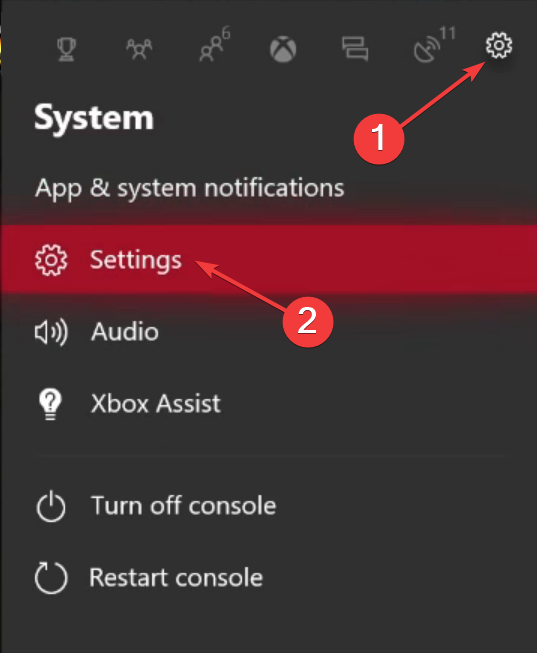
-
Ve a la pestaña Red y luego selecciona Configuración de red.
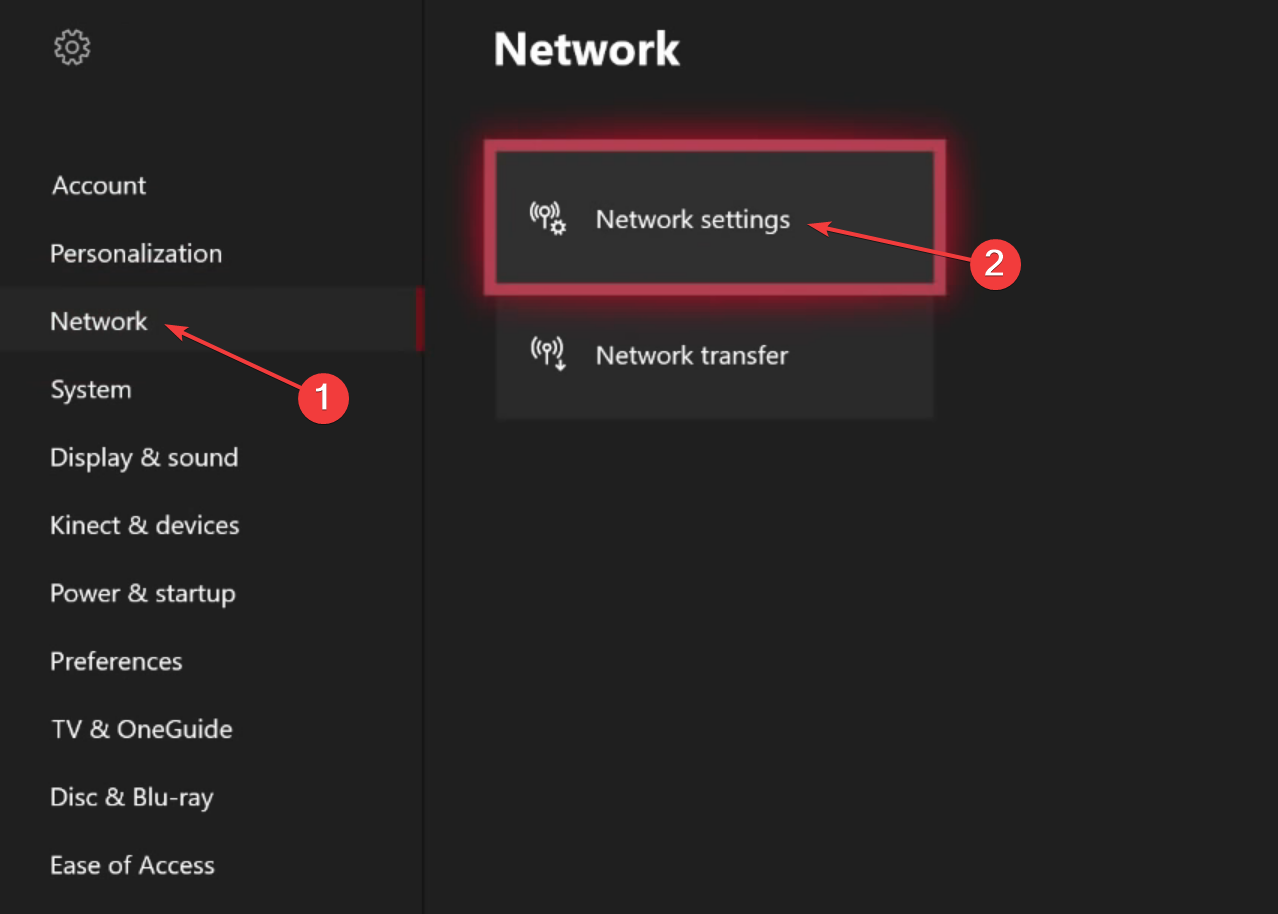
-
Elige Configuraciones avanzadas.
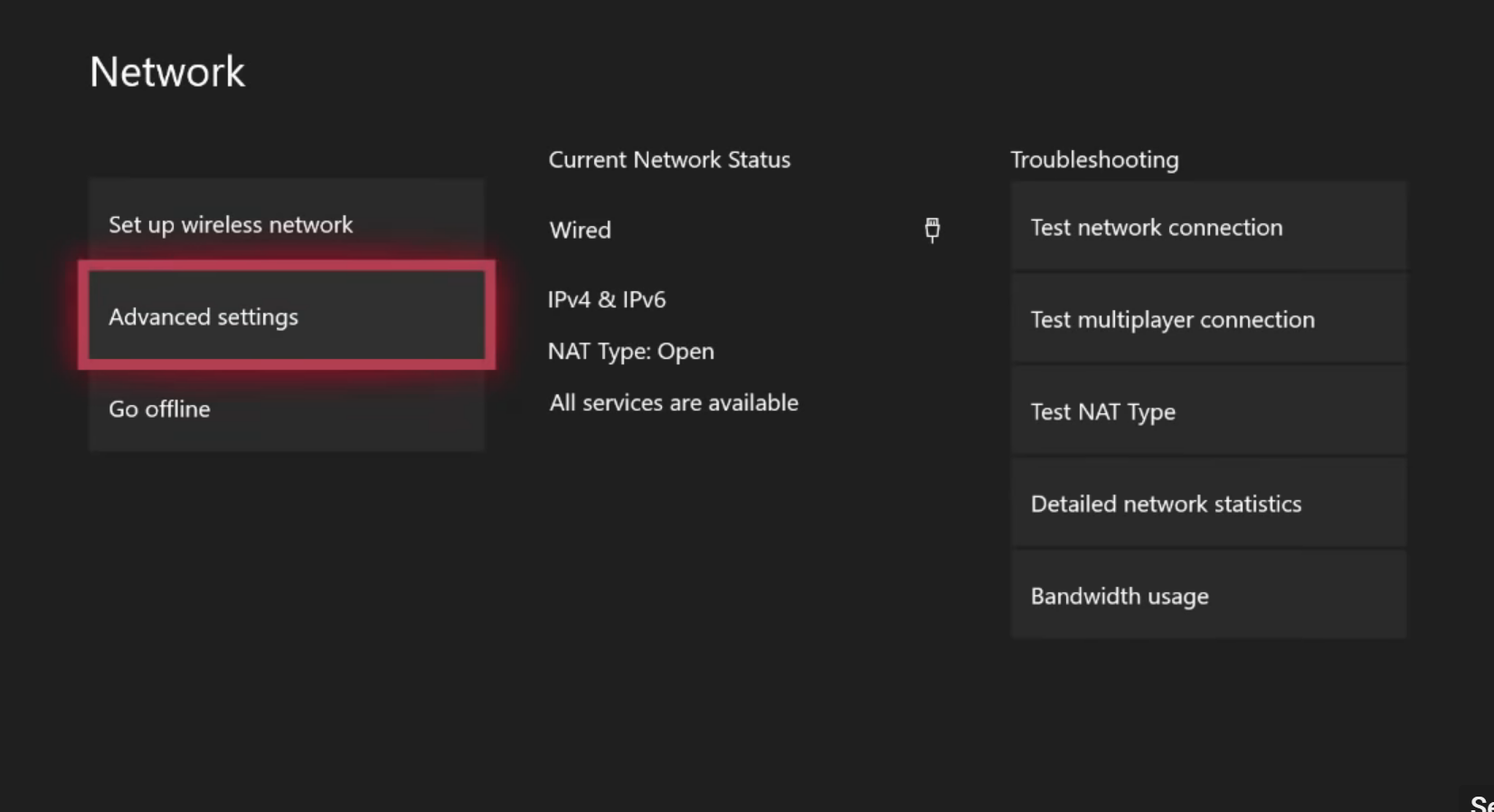
-
Ahora selecciona Configuraciones DNS.
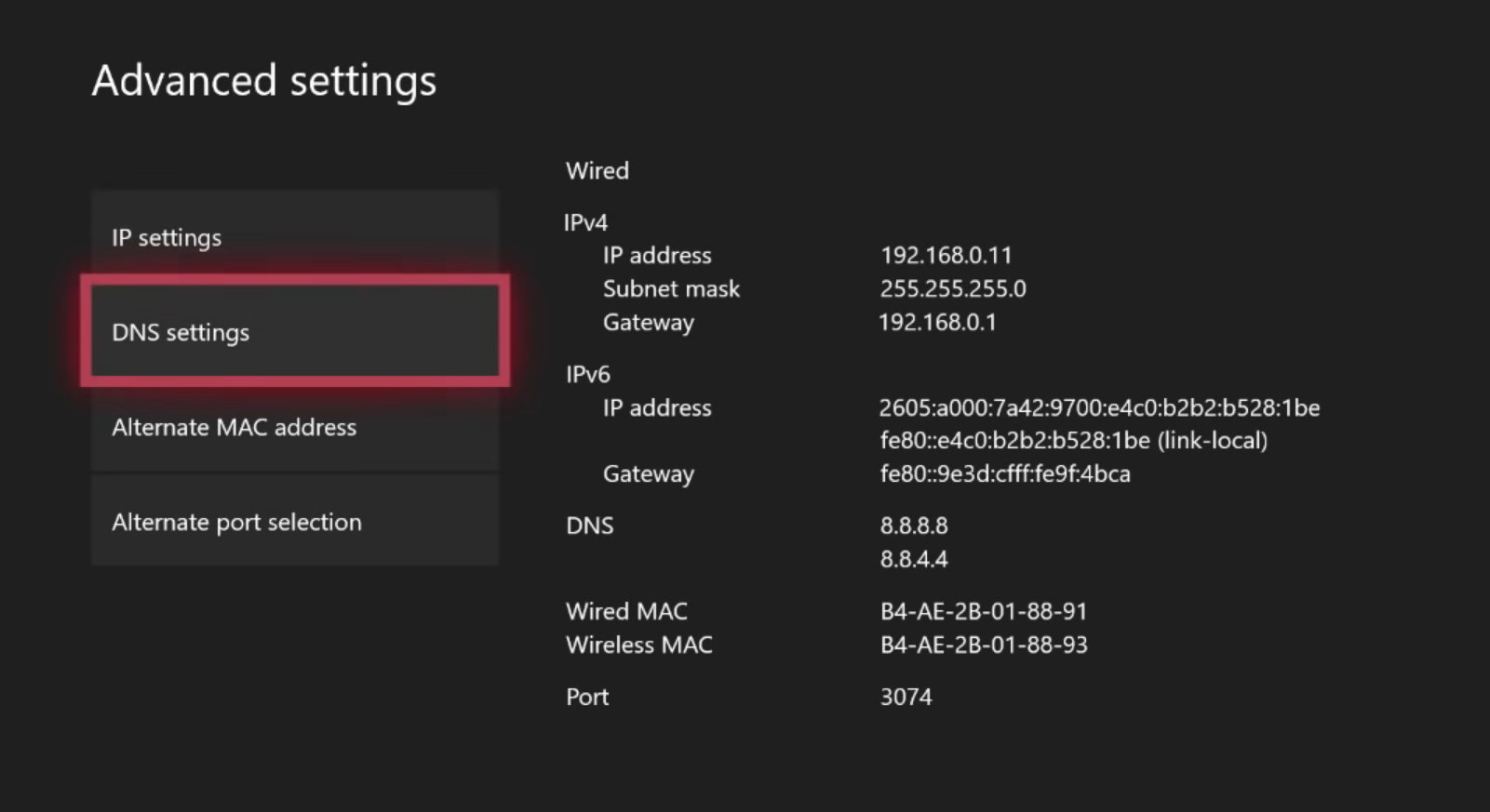
-
Elige la opción Manual.
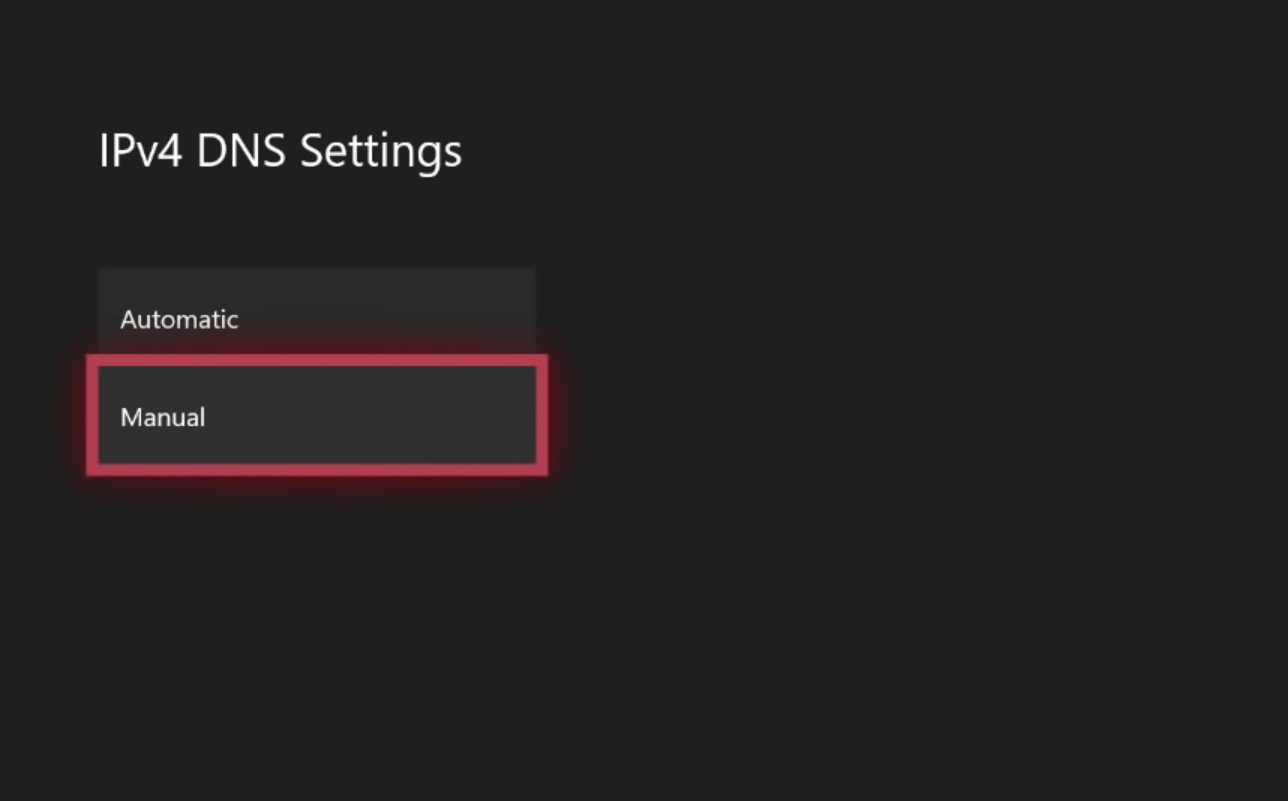
-
Ingresa 8.8.8.8 como el DNS primario IPv4 y procede.
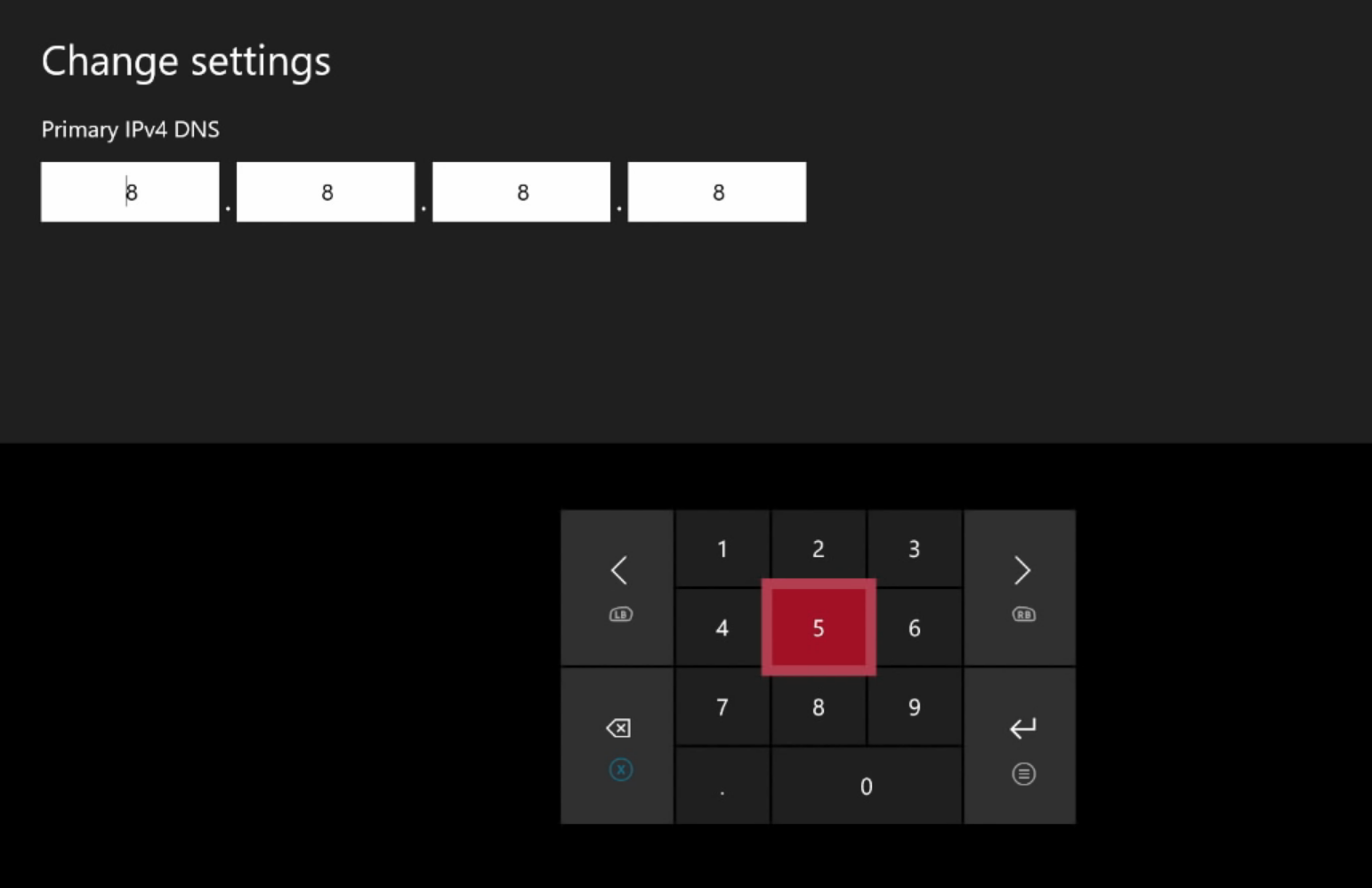
-
A continuación, ingresa 8.8.4.4 como el DNS secundario IPv4 y guarda los cambios.
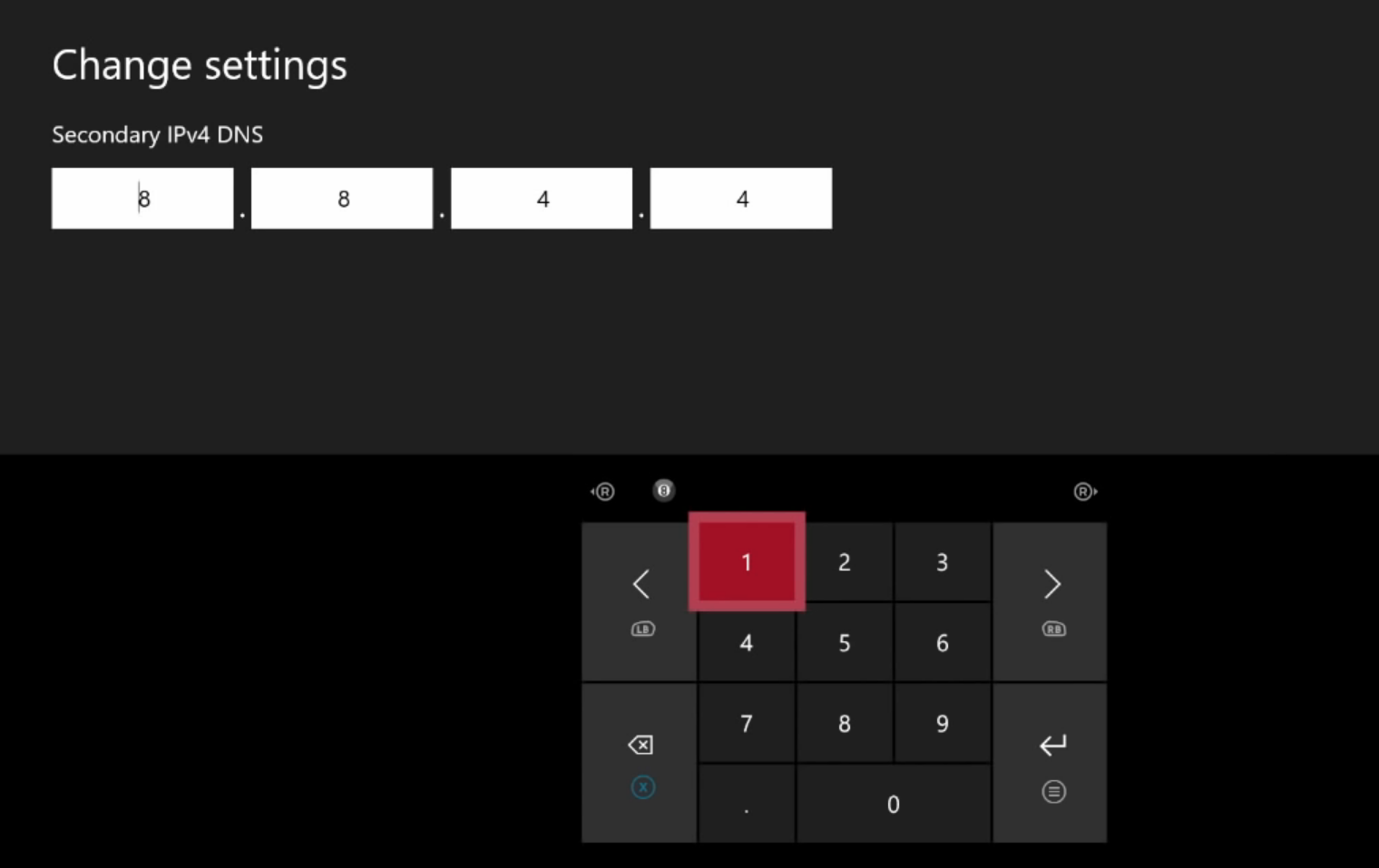
Tu enfoque principal al tratar con 0xE0E8000F debería ser cambiar el DNS a los de Google. Aparte de los mencionados anteriormente, esta es con mucho la solución más efectiva que ha funcionado para los usuarios.
2. Limpiar la dirección MAC
-
Abre la configuración de Xbox, ve a Red y luego elige Configuración de red.
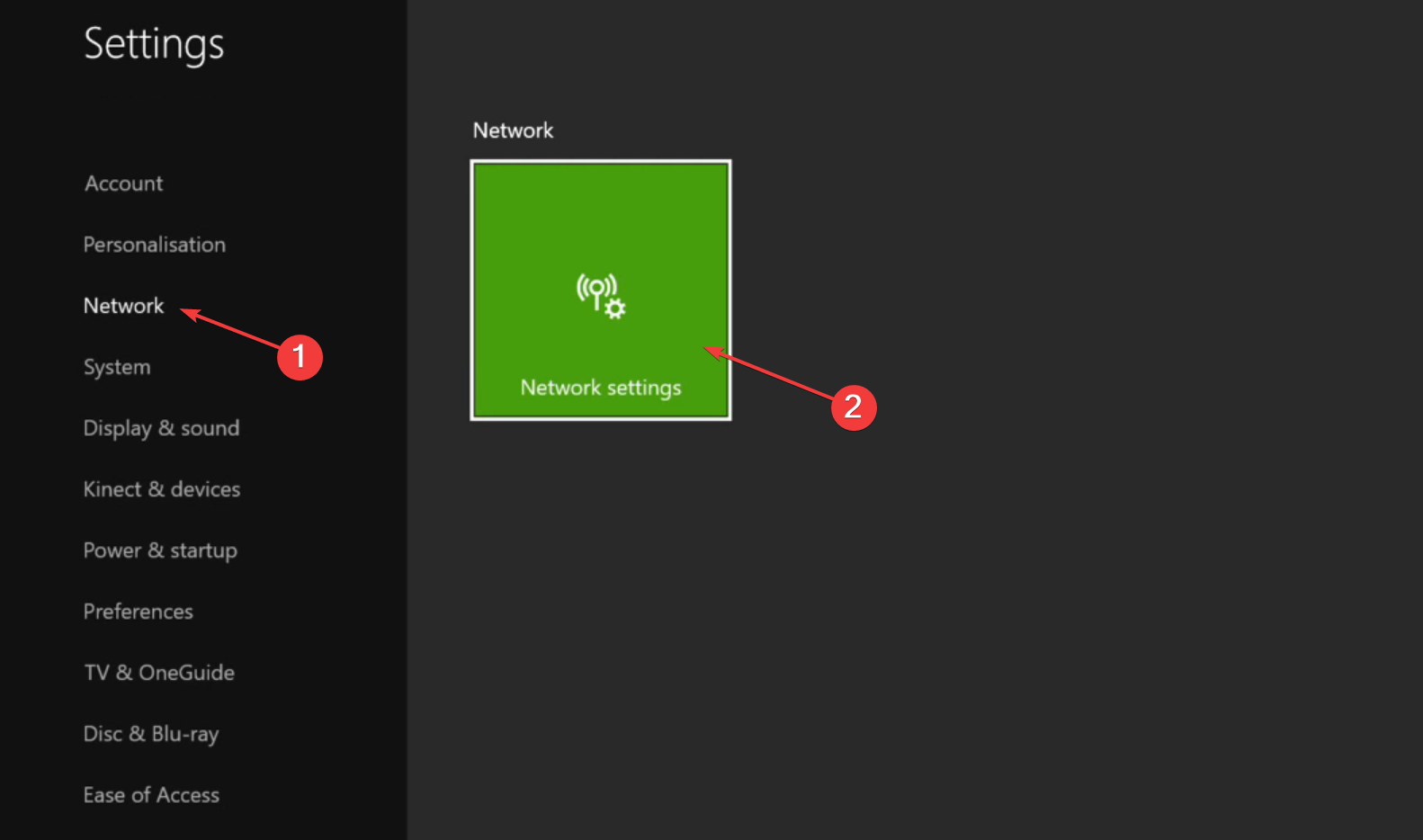
-
Selecciona Configuraciones avanzadas.
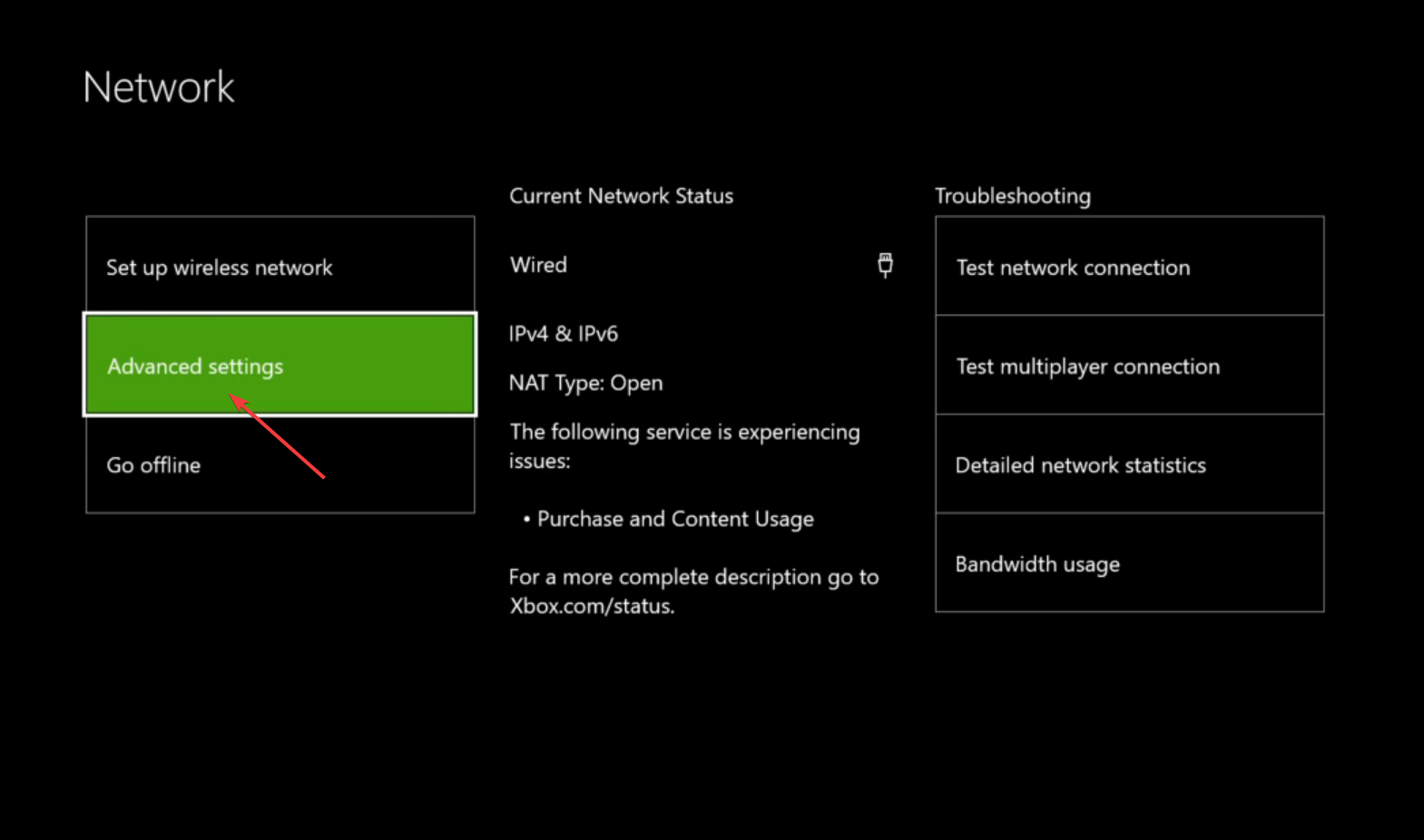
-
Elige Dirección MAC alternativa de las opciones aquí.
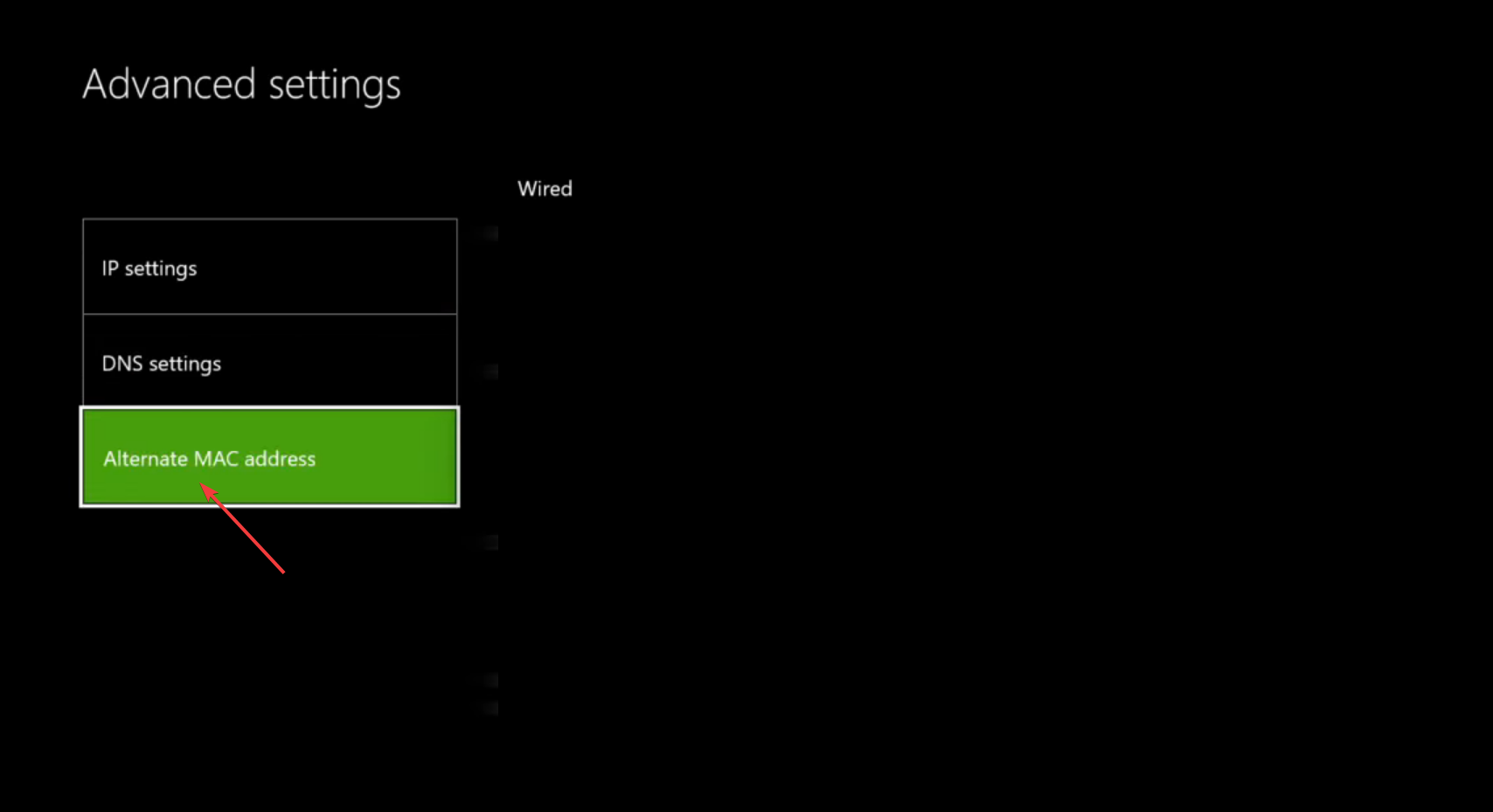
-
Ahora, selecciona Limpiar.
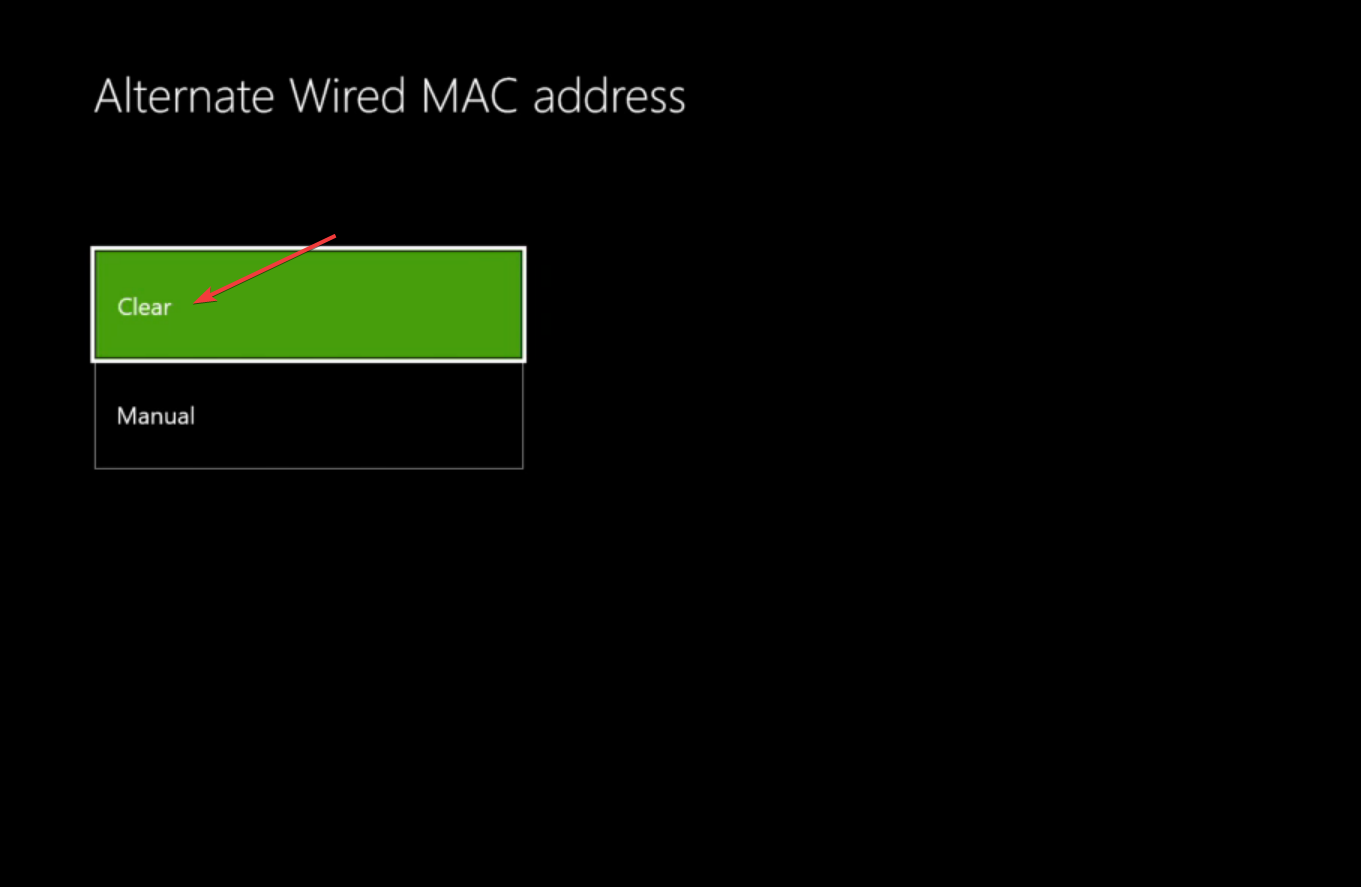
-
Una vez hecho esto, elige Reiniciar para que los cambios tengan efecto.
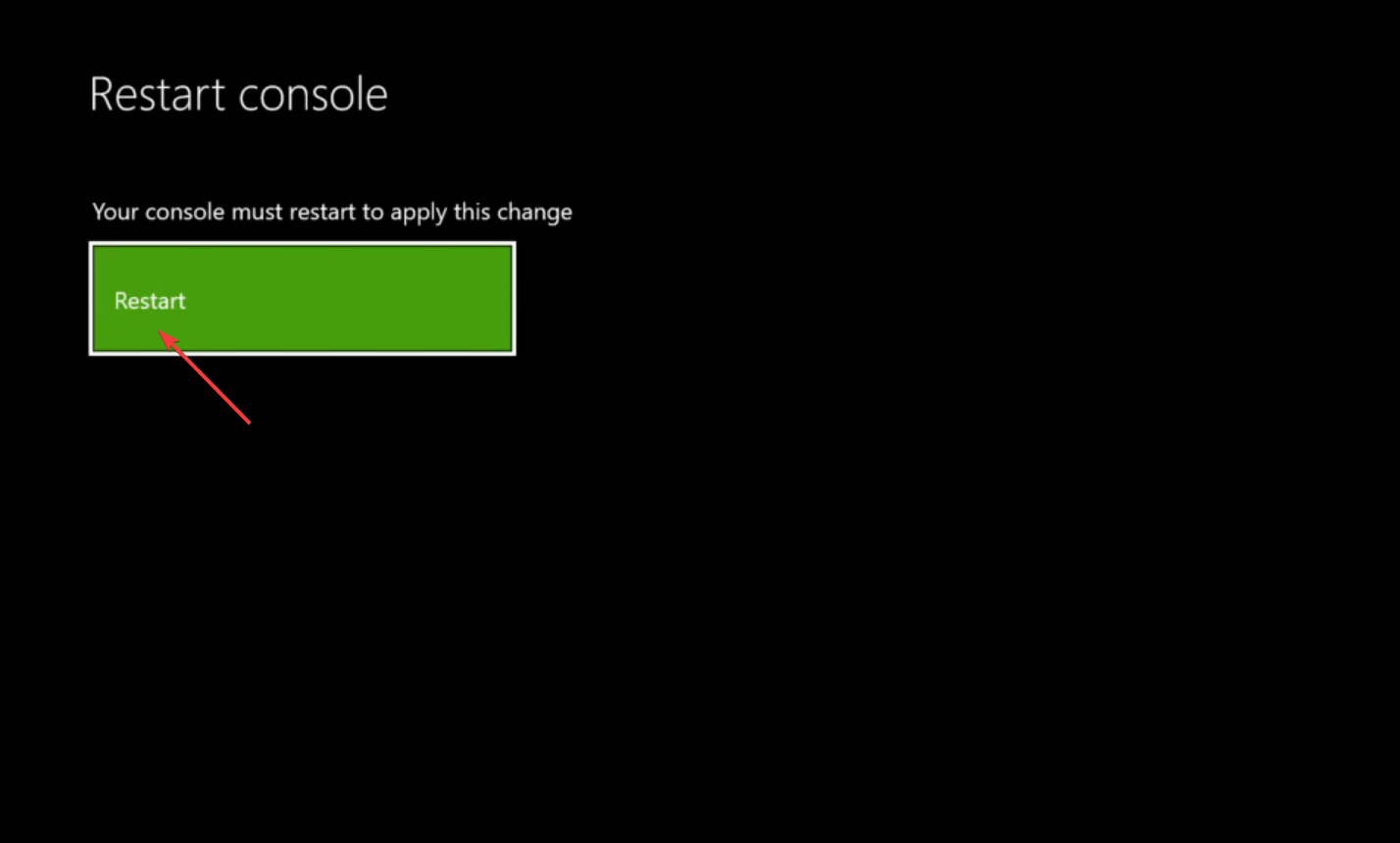
La dirección MAC se utiliza para identificar dispositivos en una red, y a menudo, debido a problemas o a su estado corrupto, es probable que encuentres el error de actualización 0xE0E8000F en Xbox Series S.
3. Salir del programa de Insiders
Consejo Para esta solución, necesitarás una PC con Windows. Prepárala y luego continúa.
-
Ve a Microsoft Store y haz clic en Obtener para descargar la aplicación Xbox Insider Hub.
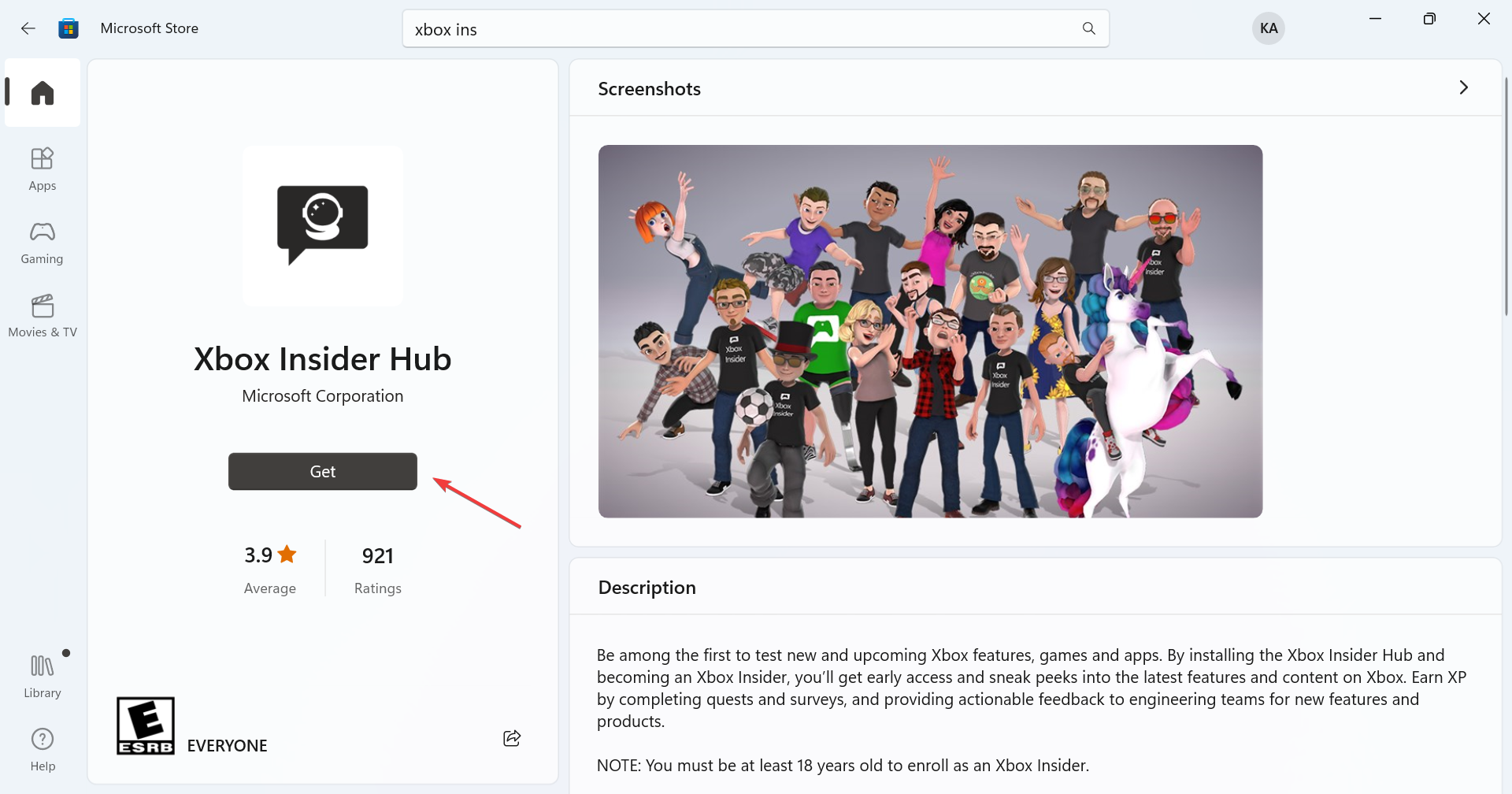
- Ejecuta la aplicación e inicia sesión.
-
Haz clic en Configuración cerca de la esquina inferior izquierda.
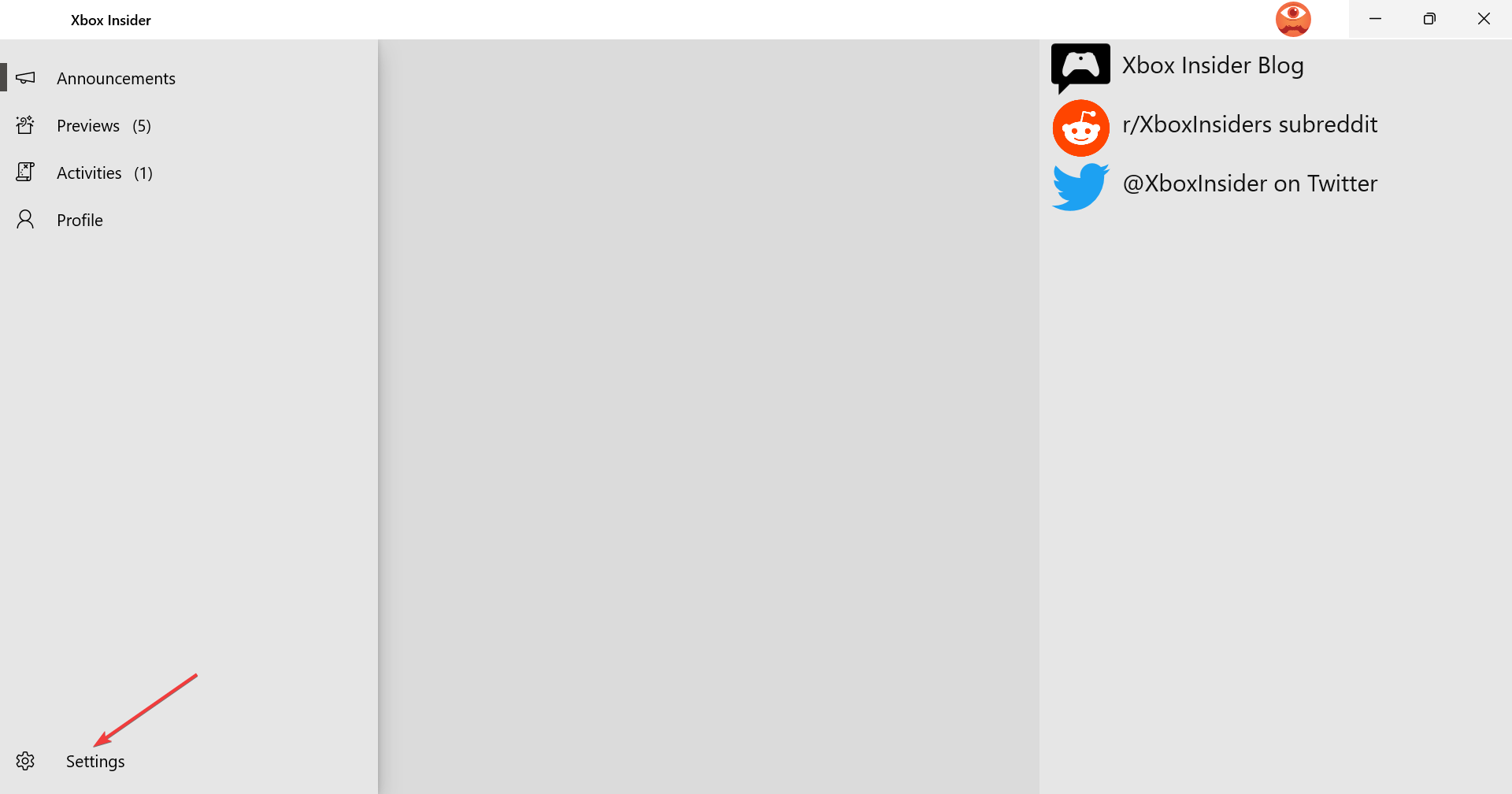
-
Ve a Gestionar dispositivos.
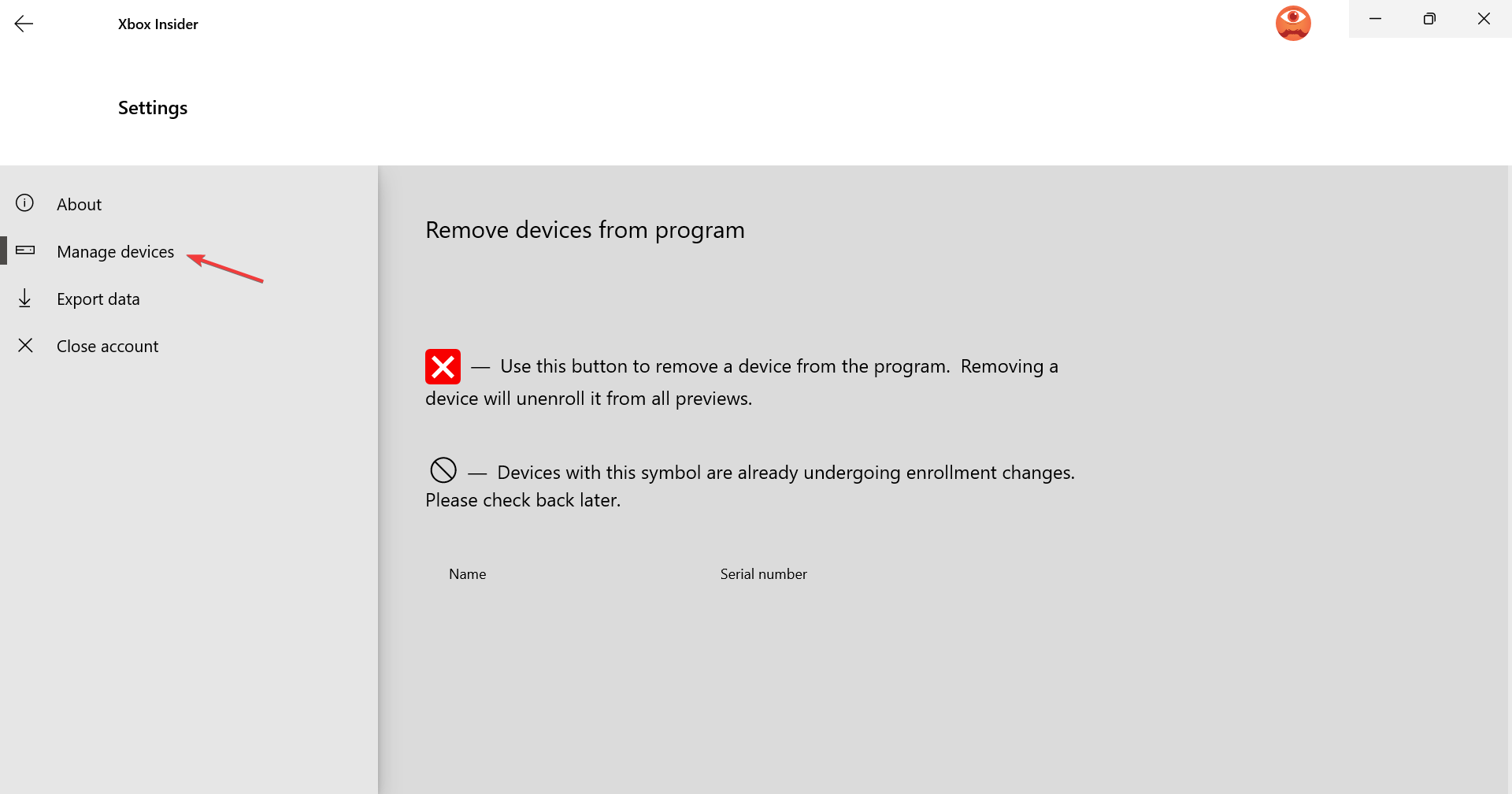
- Selecciona la Xbox que presenta el error de actualización y luego haz clic en el ícono de cruz para retirarla de la vista previa de insiders. *
Muchos usuarios informaron que el problema se limitaba a aquellos que se inscribieron en la Vista previa de Xbox Insider, y salir de ella permitió que todo funcionara en el caso del error de actualización 0xE0E8000F.
4. Restablecer de fábrica Xbox
-
Abre la configuración de Xbox, ve a Sistema y selecciona Información de la consola a la derecha.
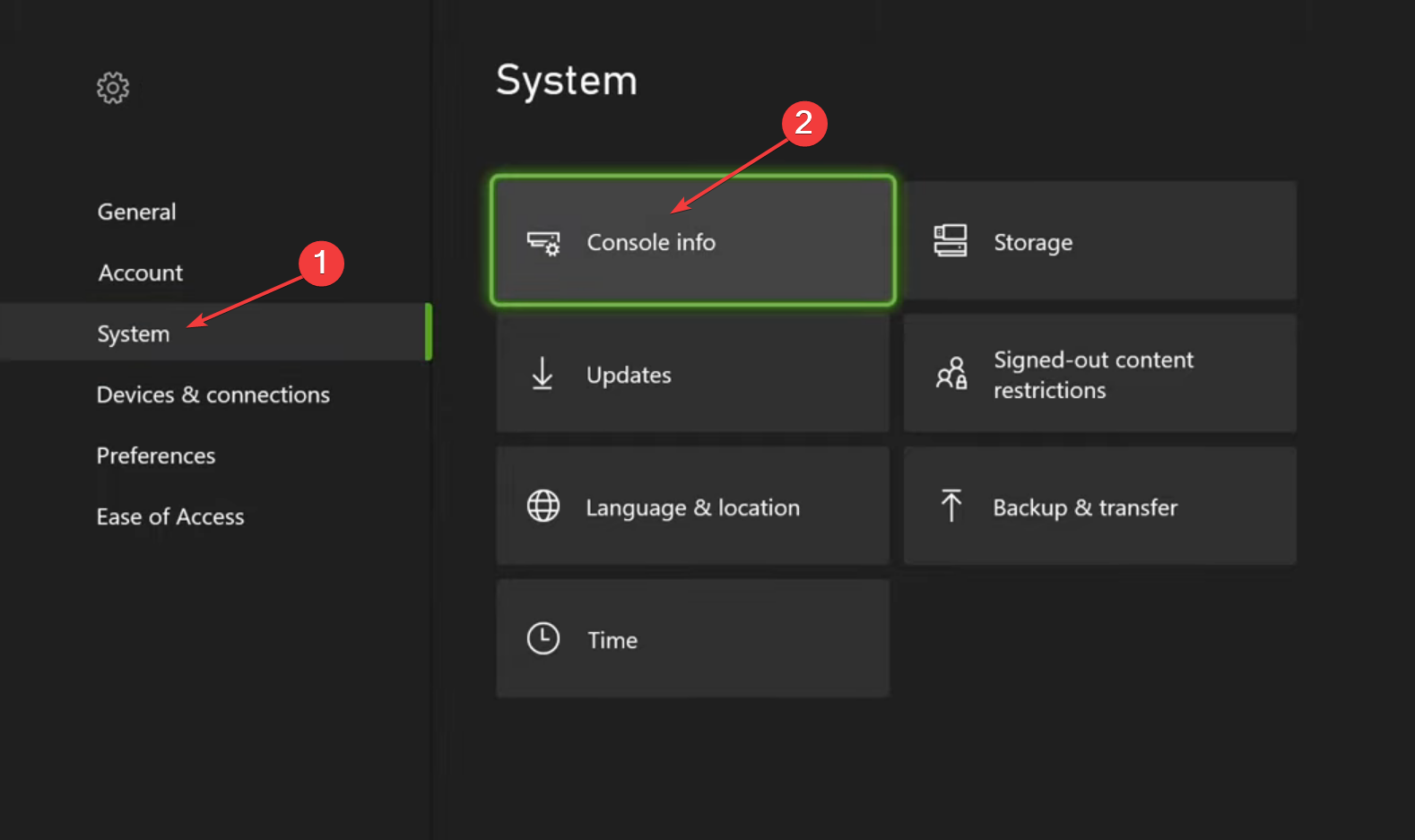
-
Elige la opción Restablecer consola.
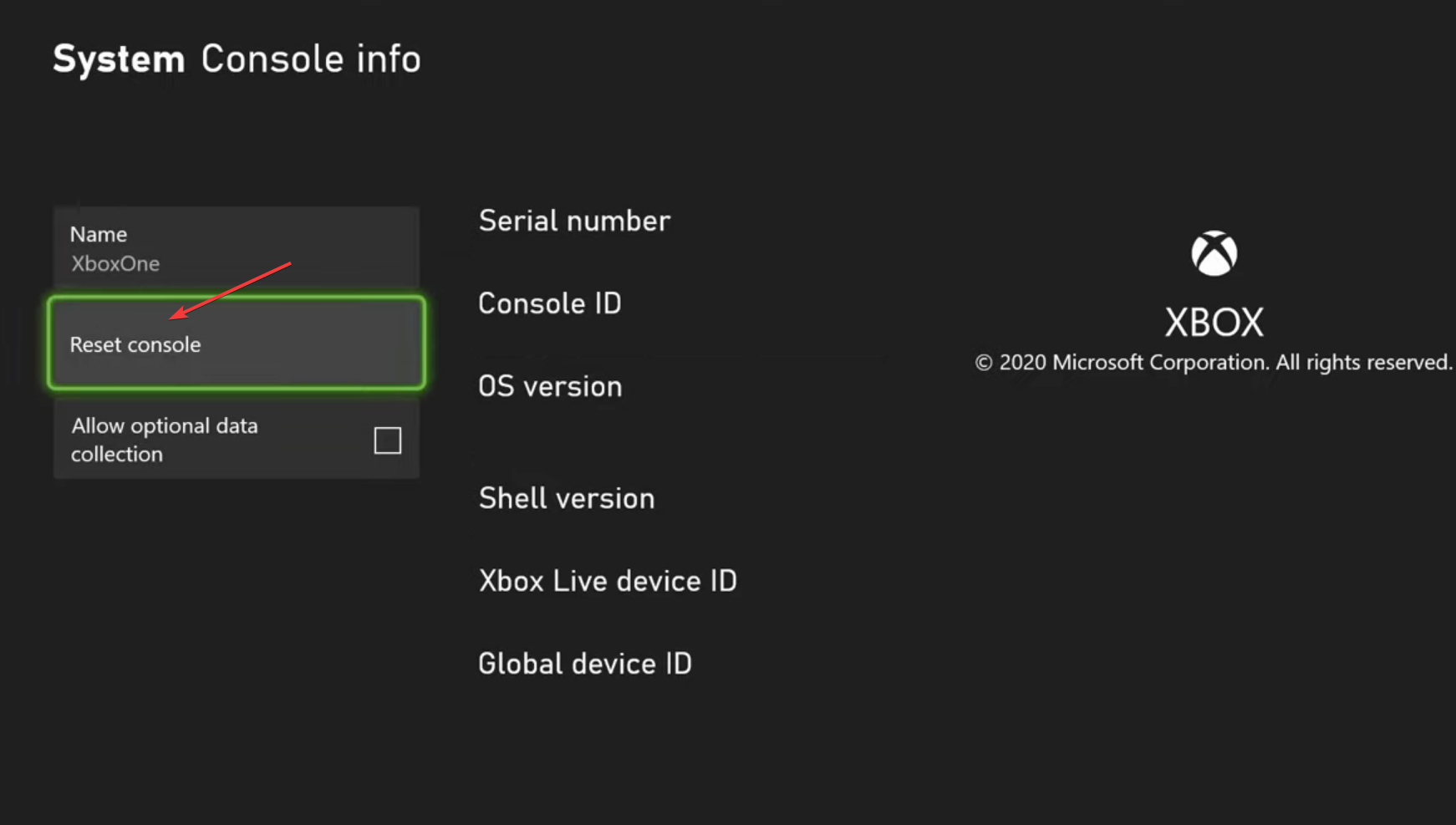
-
Si es la primera vez que realizas un restablecimiento, selecciona Restablecer y mantener mis juegos y aplicaciones.
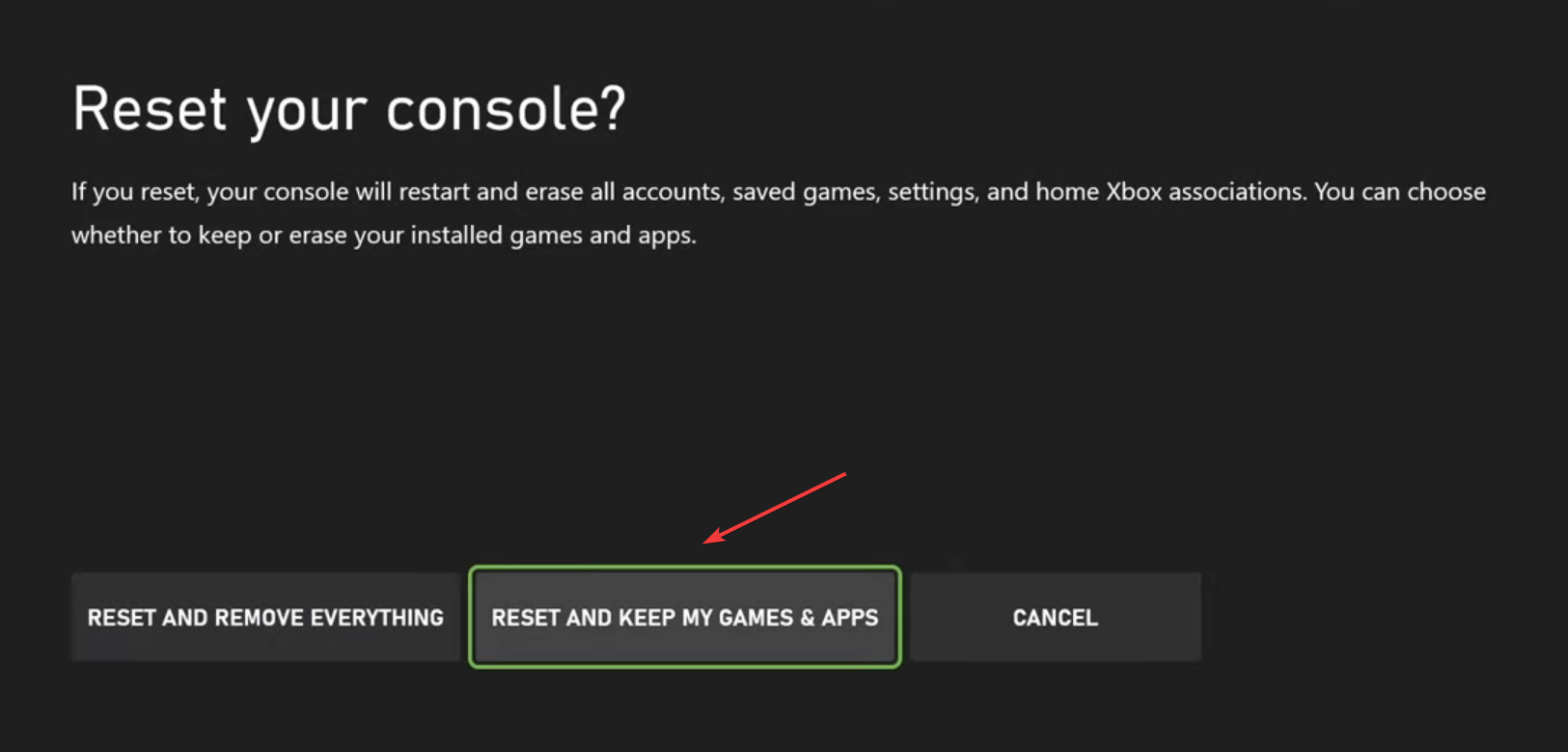
- Espera a que el proceso se complete y verifica si el error está solucionado.
-
En caso de que esto no funcione, elige Restablecer y eliminar todo en el siguiente intento.
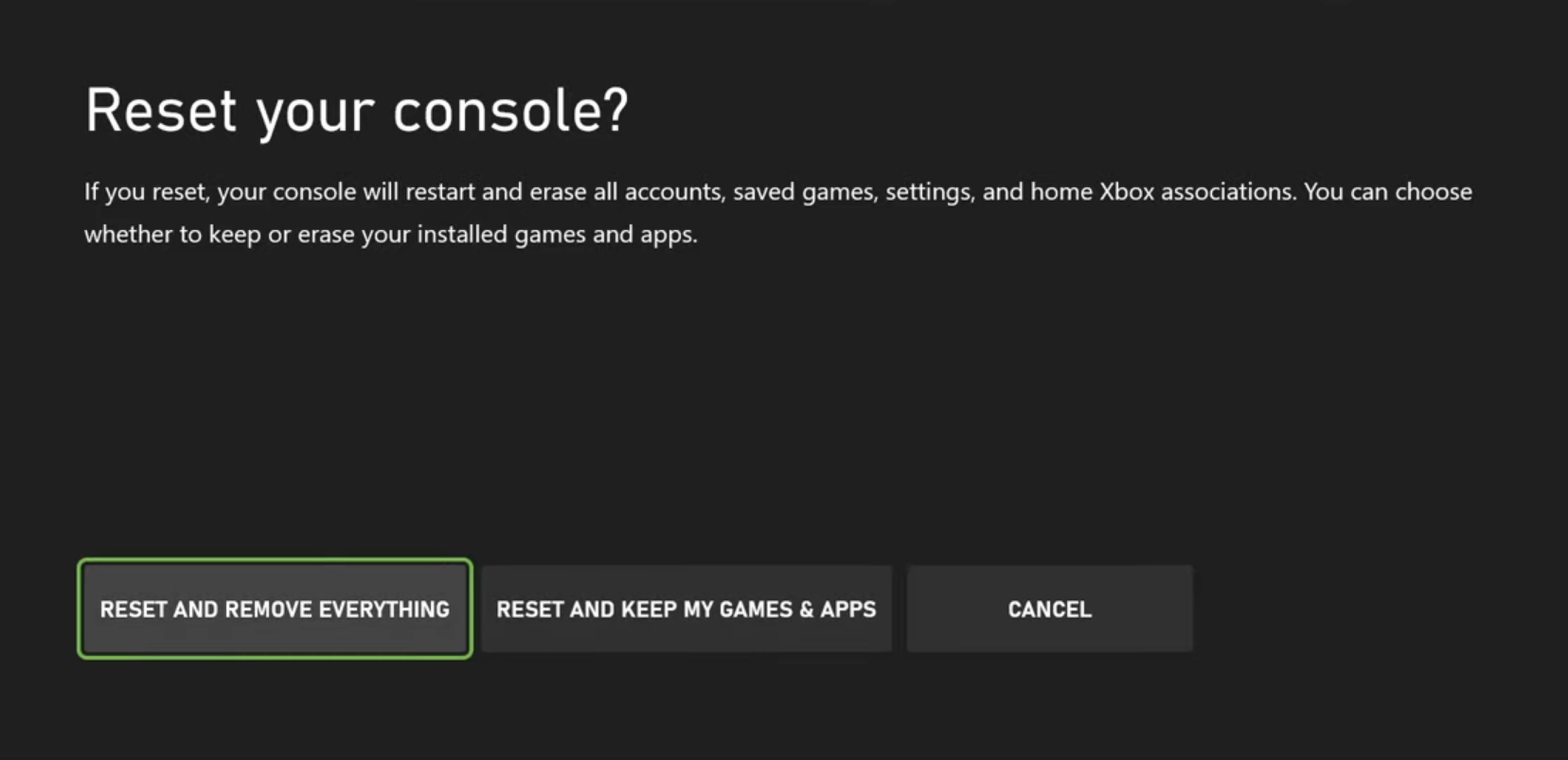
Cuando nada más funciona, tu última opción es restablecer la consola para solucionar 0xE0E8000F en Xbox One. Recuerda usar el restablecimiento como el último recurso porque podrías no poder salir de la Vista previa de insiders después de esto.
En caso de que esto tampoco funcione, te recomendamos ponerte en contacto con el soporte de Xbox para más ayuda. Antes de irte, consulta nuestra lista curada de los juegos más jugados Triple-A en Xbox.
Cuéntanos qué solución funcionó para ti en la sección de comentarios a continuación.













